آموزش ساخت انجمن توسط افزونه bbPress وردپرس
همانطور که شما هم می دانید یک انجمن (forum) مکانی مناسب برای تبادل اطلاعات بین کاربران در اینترنت می باشد. در انجمن ها کاربران می توانند یک موضوع جدید را مطرح کنند و با کاربران دیگر در رابطه با آن موضوع گفتگو کنند. داشتن یک انجمن برای سایت به دلیل کاربر محور بودن و همچنین تولید محتوای مرتبط با موضوع سایت، می تواند باعث رشد سریعتر سایت شود.
برای ایجاد فروم یا همان انجمن، اسکریپت های مشهوری مثل vBulletin ،IP.Board و MyBB وجود دارند که با استفاده از آنها می توانید یک انجمن را راه اندازی کنید. از بین این سه انجمن ساز معروف تنها MyBB را می توانید به صورت رایگان استفاده کنید اما برای استفاده از vBulletin و IP.Board باید مبلغی را بپرازید یا اینکه از نسخه های نال شده آنها استفاده کنید.
استفاده از نسخه های نال شده هم دردسر های زیادی ممکن است برای سایت شما ایجاد کند. همچنین با استفاده از نسخه نال شده این اسکریپت ها، حقوق کپی رایت را نیز زیر پا خواهید گذاشت. در این مطلب ما می خواهیم آموزش ایجاد یک انجمن رایگان توسط انجمن ساز bbPress را به شما عزیزان آموزش دهیم.
بی بی پرس چیست و چرا از آن استفاده کنیم؟
bbPress یکی از افزونه های برتر سیستم مدیریت محتوای وردپرس می باشد که به کاربران وردپرس اجازه می دهد تا با استفاده از هسته وردپرس یک تالار گفتگو را در زمانی اندک ایجاد کنند. یکی از مزایای مهم استفاده از افزونه bbPress را می توان هماهنگ بودن کامل آن با وردپرس بیان کرد. با استفاده از این انجمن ساز رایگان، شما می توانید مزایای دو سیستم را در یکجا تجربه کنید.
چگونه bbPress را نصب کنیم؟
bbPress یک افزونه وردپرسی می باشد و شما می توانید مانند افزونه های دیگری که در مخزن وردپرس موجود هستند، bbPress را نیز نصب کنید. وارد پنل مدیریت وردپرس و سپس بخش نصب افزونه ها شوید، حال عبارت bbPress را جستجو و آن انتخاب کنید تا بی بی پرس نصب شود. پس از نصب و فعالسازی افزونه می توانید صفحه خوش آمد گویی bbPress را مشاهده کنید.
آموزش ایجاد یک انجمن با bbPress در وردپرس
پس از نصب bbPress چندین گزینه جدید را در نوار ناوبری سمت راست بخش مدیریت وردپرس خواهید دید. برای ایجاد یک انجمن جدید باید به مسیر انجمن ها» انجمن جدید مراجعه کنید. (طبق تصویر زیر)
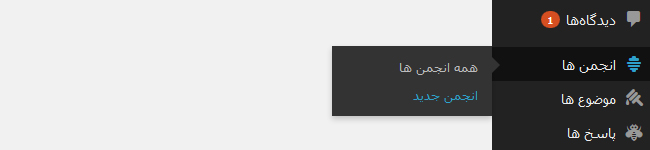
همانطور که در تصویر زیر می بینید، صفحه ایجاد انجمن بی بی پرس نیز تقریبا شبیه به صفحه ارسال پست های وردپرس می باشد. پس از انتخاب یک نام و نوشتن توضیحاتی در مورد انجمن جدید، می توانید با زدن دکمه انتشار آن را منشتر کنید.
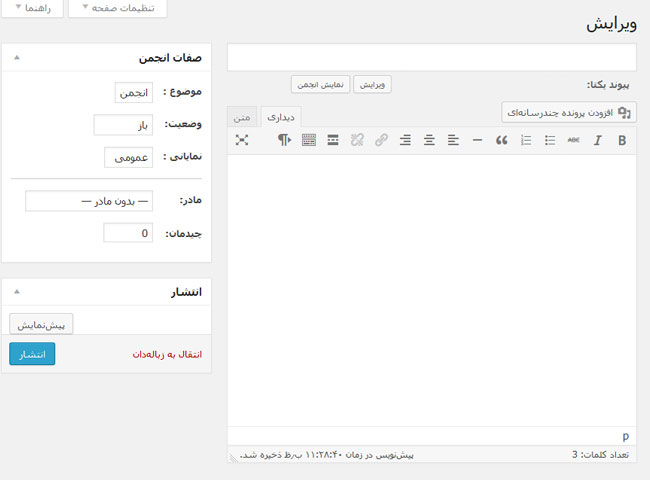
نمایش انجمن وردپرس در سایت وردپرسی
حال نوبت آن رسیده است تا انجمن هایی که ساخته اید را در قالب اصلی سایت خود نمایش دهید تا کاربران از آنها با خبر شوند و بتوانند در بحث ها شرکت کنند. ابتدا وارد مسیر برگه ها» افزودن برگه شوید.

یک برگه جدید با عنوانی مثل انجمن، تالار گفتگو یا هر عنوان دلخواه دیگر ایجاد کنید و درون آن شورت کد زیر را قرار دهید و از طریق بخش پایینی صفحه دیدگاه ها و بازخورد های مربوط به این برگه را نیز غیر فعال کنید. پس از انجام این کارها، برگه جدید را منتشر نمایید.
شورت کد مربوطه: [bbp-forum-index]
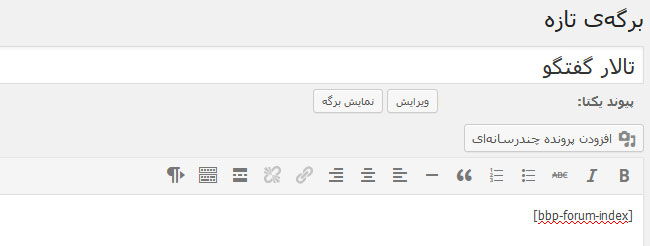
حال می توانید با رفتن به مسیر نمایش» فهرست ها لینک این برگه جدید را در منو ناوبری سایت خود قرار دهید تا کاربران بتوانند به راحتی به لینک انجمن های سایت شما دسترسی داشته باشند.
یکپارچه سازی bbPress با قالب وردپرس
حال که انجمن ها را ساختید وقت آن می رسد تا اجازه عضویت به کاربران را بدهید. برای این کار باید ابتدا وارد مسیر تنظیمات» همگانی وردپرس شوید و تیک گزینه “هر کسی میتواند نامنویسی کند” را بزنید.
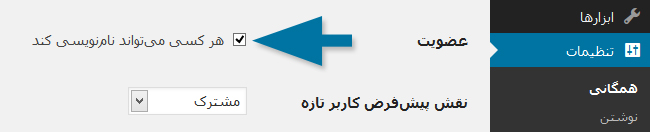
خوب پس از باز کردن درهای سایت بر روی کاربران، بهتر است یک صفحه برای عضویت نیز ایجاد کنید تا کاربران بتوانند از طریق آن در انجمن های سایت شما عضو شوند. برای این کار ابتدا یک صفحه با عنوان عضویت یا هر عنوان دیگری که تمایل دارید ایجاد کنید، سپس شورت کد [bbp-register] را درون آن قرار دهید و آن را منتشر نمایید.
صفحه دیگری که کاربران به آن احتیاج پیدا می کنند، صفحه بازیابی رمز عبور می باشد. برای ایجاد این صفحه هم مانند قبل یک برگه جدید با عنوان دلخواه خود ایجاد کنید و در آن شورت کد [bbp-lost-pass] را قرار دهید.
ایزارک های همراه با bbPress
افزونه هایی که همراه با bbPress هستند بسیار کم می باشند، برای مشاهده این ابزارک ها به مسیر نمایش» ابزارک ها مراجعه کنید.
یکی از ابزارک های مهم و کاربری بی بی پرس که به احتمال بسیار زیاد به آن احتیاج خواهید داشت، ابزارک ورود (بی بی پرس) می باشد. برای استفاده از این ابزارک لازم است تا آدرس صفحه عضویت و صفحه بازیابی رمز عبور را وارد کنید. با استفاده از این ابزارک می توانید فرم ورود به همراه لینک عضویت و بازیابی رمز عبور را در نوار کناری سایت خود قرار دهید.
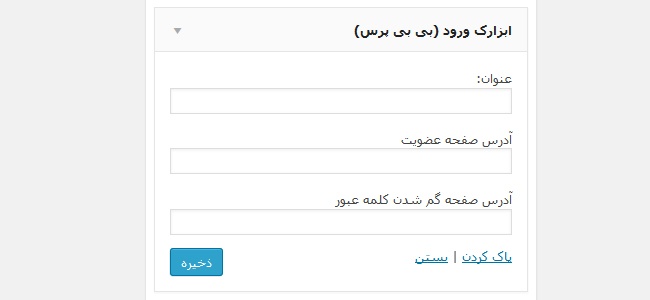
مدیرت تنظیمات انجمن bbPress
برخلاف سایر انجمن ساز های معروف، bbPress دارای یک صفحه پیکربندی بسیار ساده می باشد. برای مدریت تنظیمات bbPress باید به مسیر تنظیمات» انجمن ها بروید. در این صفحه می توانید بخش های مختلف انجمن های سایت خود را مدیریت کنید.
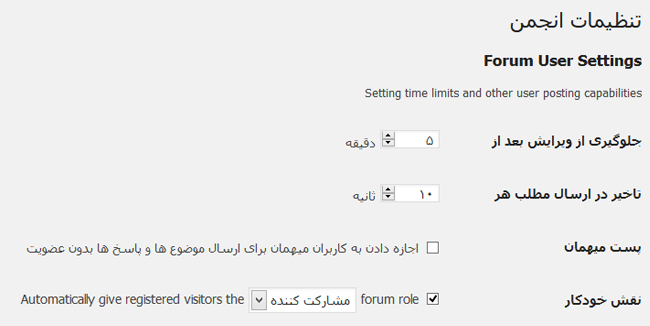
اولین گزینه ای که در این بخش می بیند، “جلوگیری از ویرایش بعد از” می باشد. مقدار پیشفرض این گزینه ۵ دقیقه می باشد. این گزینه به شما اجازه می دهد تا به کاربران اجازه ویرایش پست هایشان را تا یک مدت زمان مشخص بدهید. بعد از این مدت دیگر آنها قادر به ویرایش پست خود نخواهند بود و فقط یک مدیر یا کلید دار می تواند آنها را ویرایش کند.
دومین گزینه “تاخیر در ارسال مطلب هر” می باشد که در حالت پیش فرض مقدار آن بر روی ۱۰ ثانیه تنظیم شده است. این گزینه به شما اجازه کنترل مدت زمان تاخیر در انتشار پست ها در انجمن را می دهد.
در صفحه تنظیمات می توانید Slug انجمن ها و تاپیک ها به همراه تعداد پست ها و تاپیک هایی که در یک صفحه نشان داده می شوند را تغییر دهید. همچنین می توانید به کاربران اجازه دهید تا مشترک یک تاپیک شوند یا آن را به علاقمندی های خود اضافه نمایند.
نقش های کاربری در bbPress
bbPress دارای ۵ نقش کاربری از پیش تعریف شده می باشد که هر کدام از آنها دارای قابلیت های منحصر به فردی می باشند.
۱. کلید دار (Keymaster): مدیر وبسایت یا مدیر وردپرس به صورت خودکار نقش کاربری کلید دار را خواهد داشت. یک کلید دار می تواند انجمن ها و پست ها را ایجاد, ویرایش و حذف کند.
۲. مدیر (Moderator): یک کاربر با نقش مدیر دسترسی به ابزارهای مدیریتی که برای مدیریت انجمنها، تاپیک ها و پست ها نیاز است را دارد.
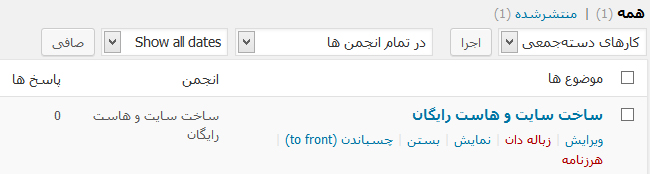
۳. مشارکت کننده (Participant): نقش کاربری مشارکت کننده در حالت پیفرض برای کاربران در نظر گرفته می شود. کاربران دارای این نقش کاربری می توانند تاپیک ها و پست ها را ایجاد و ویرایش کنند. همچنین آنها می توانند تاپیک ها را به لیست علاقمندی های خود افزوده یا مشترک آنها شوند.
۴. تماشاگر (Spectator): تماشاگر تنها می تواند انجمن ها , تاپیک ها و پست های عمومی را مشاهده کند.
۵. مسدود شده (Blocked): وقتی تمامی دسترسی های یک کاربر به غیر از نمایش تاپیک ها و پست ها از آن گرفته می شود یعنی آن کاربر مسود یا بلوکه شده است.
این تمام مراحل و آموزشی بود که برای ساخت یک انجمن با bbPress نیاز داشتید. البته شما می توانید با استفاده از افزونه های bbPress امکانات و قابلیت های بیشتری برای انجمن های سایت خود تعریف نمایید.
امیدواریم که این آموزش برای شما مفید واقع شده باشد و بتواند به شما در جهت ایجاد یک انجمن در وردپرسی کمک کند. لطفا نظرات خود را در مورد افزونه bbPress با ما و کاربران وان اسکریپت در میان بگذارید.

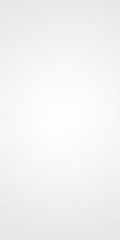

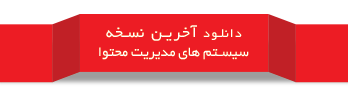





















دیدگاهتان را بنویسید